UIElement.ContextFlyout Properti
Penting
Beberapa informasi terkait produk prarilis yang dapat diubah secara signifikan sebelum dirilis. Microsoft tidak memberikan jaminan, tersirat maupun tersurat, sehubungan dengan informasi yang diberikan di sini.
Mendapatkan atau mengatur flyout yang terkait dengan elemen ini.
public:
property FlyoutBase ^ ContextFlyout { FlyoutBase ^ get(); void set(FlyoutBase ^ value); };FlyoutBase ContextFlyout();
void ContextFlyout(FlyoutBase value);public FlyoutBase ContextFlyout { get; set; }var flyoutBase = uIElement.contextFlyout;
uIElement.contextFlyout = flyoutBase;Public Property ContextFlyout As FlyoutBaseFlyout yang terkait dengan elemen ini, jika ada; jika tidak, null. Defaultnya adalah null.
| Rangkaian perangkat |
Windows 10 Anniversary Edition (diperkenalkan dalam 10.0.14393.0)
|
| API contract |
Windows.Foundation.UniversalApiContract (diperkenalkan dalam v3.0)
|
Contoh ini memperlihatkan cara melampirkan menu konteks dengan opsi Merah dan Hijau ke persegi panjang. Menu ditampilkan saat pengguna mengklik kanan atau melakukan tindakan yang setara.
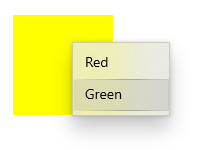
<Page
...>
<Page.Resources>
<MenuFlyout x:Key="colorMenuFlyout">
<MenuFlyoutItem Text="Red" Tag="red" Click="MenuFlyoutItem_Click"/>
<MenuFlyoutItem Text="Green" Tag="green" Click="MenuFlyoutItem_Click"/>
</MenuFlyout>
</Page.Resources>
<Grid>
<Rectangle Width="100" Height="100" Fill="Yellow"
ContextFlyout="{StaticResource colorMenuFlyout}">
</Rectangle>
</Grid>
</Page>
private void MenuFlyoutItem_Click(object sender, RoutedEventArgs e)
{
var colorMenuFlyout = Resources["colorMenuFlyout"] as MenuFlyout;
var item = sender as MenuFlyoutItem;
var target = colorMenuFlyout.Target;
if (string.Equals(item.Tag.ToString(), "red"))
{
((Rectangle)target).Fill = new SolidColorBrush(Windows.UI.Colors.Red);
}
else if (string.Equals(item.Tag.ToString(), "green"))
{
((Rectangle)target).Fill = new SolidColorBrush(Windows.UI.Colors.Green);
}
}
Menu konteks dilampirkan ke satu elemen dan menampilkan perintah sekunder. Ini dipanggil dengan mengklik kanan atau tindakan yang setara, seperti menekan dan menahan dengan jari Anda.
Saat Anda mengatur ContextFlyout properti , menu konteks ditampilkan dan disembunyikan secara otomatis, peristiwa ContextRequested ditandai sebagai ditangani. Anda seharusnya hanya menangani ContextRequested dan ContextCanceled jika Anda tidak mengatur ContextFlyout.
| Produk | Versi |
|---|---|
| WinRT | Build 14383, Build 15063, Build 16299, Build 17134, Build 17763, Build 18362, Build 19041, Build 20348, Build 22000, Build 22621, Build 26100 |